ブログの注目度もUP?!youtube動画の埋め込み方法
更新日:2019年08月01日
youtubeでは、自分が投稿した動画などを他のWEBサイトやブログなどに埋め込みができる機能を搭載しています。
情報を伝えるという意味では、動画は文章や画像に比べてはるかに多くの情報を伝えてくれます。
ではyoutubeの動画を他のサイト等に埋め込むには、どうすれば良いのか分からない部分も多いですよね?
ここでは、youtubeの動画を埋め込む方法について紹介していきます。
1.ブログにyoutubeの動画を埋め込む手順
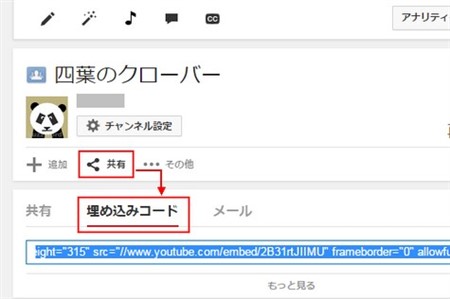
埋め込みができるのは、youtubeの動画と再生リストです。
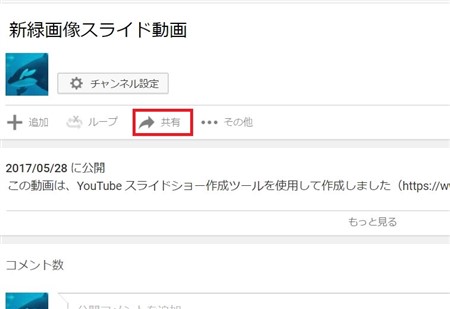
手順も簡単で、まずは動画再生欄の下にある「共有」というボタンをクリックします。
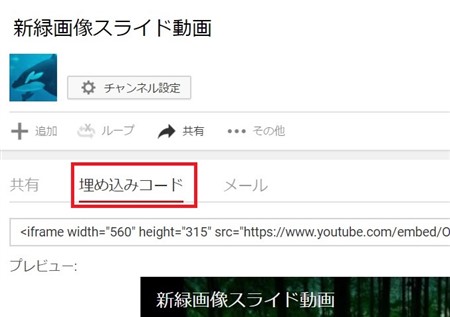
「共有」をクリックすると、「埋め込みコード」と呼ばれるコードが表示されます。
このコードをコピーして、ブログやWEBサイトなどに貼り付けをすれば完成です。
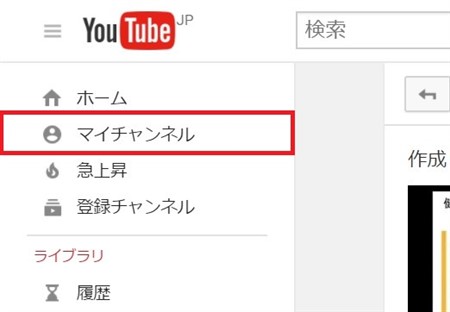
再生リストを埋め込むには、youtubeのページ左側にある「マイチャンネル」をクリックしてあげます。
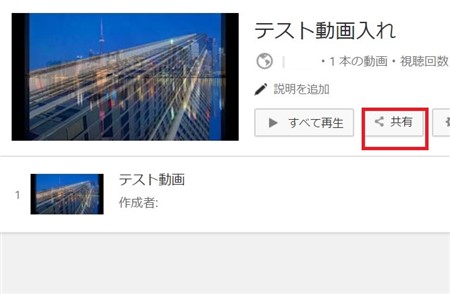
そして埋め込みを実施する再生リストのタイトルを選択してから、「共有」をクリックします。
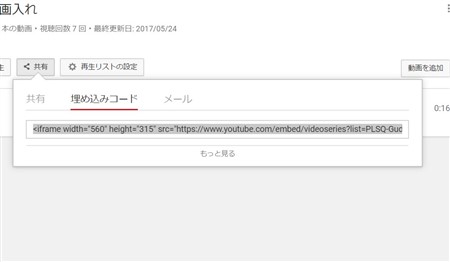
「共有」をクリックしたら埋め込みコードが出てきますので、それをクリックしてからコードをブログやWEBサイトに貼り付けます。
この簡単な手順で埋め込みが出来るので、誰でも簡単にブログ等で情報発信を行うことができます。
2.ブログに引きとめたい!関連動画を非公開にするには?
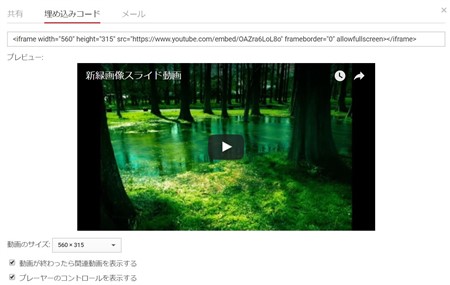
埋め込みをする方法は思った以上に簡単ですが、さらに埋め込みをカスタマイズすることも可能です。
たとえば、再生後に自動的に画面に表示される関連動画を非表示にすることもできます。
関連動画を再生するために、youtubeのサイトに移動してしまうユーザーを引き止めたい場合などに使えます。
これは「共有」をクリックしてから、「埋め込みコード」を選択します。
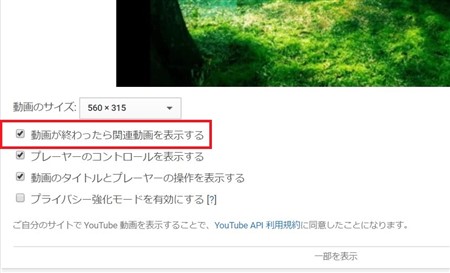
するとコードが表示されているのですが、その下側にある「動画が終わったら関連動画を〜」にチェックが付いていればそれを外します。
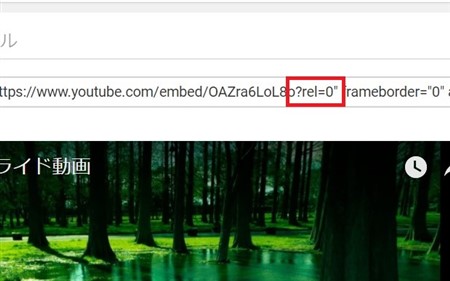
もしくは、埋め込みコードのURLの後ろに「?」をつけてから「rel=0」と入力をして埋め込みをしてあげると同様の効果が得られます。
3.埋め込んだ動画をリピート再生する方法
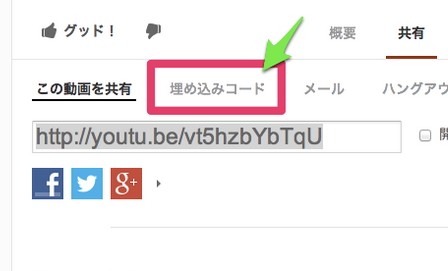
埋め込みをした動画を連続再生したいときもあるでしょう。
自動的に先頭に戻ることができれば、何度も視聴をしたい人のためにも便利になります。
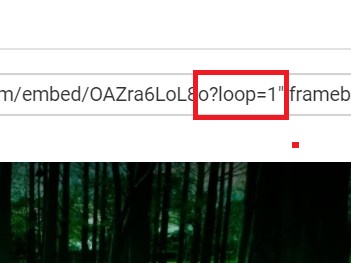
この場合は、「埋め込みコード」に「?loop=1」というコードを追加させてあげます。
追加をさせる場所は動画URLの一番最後にこの追加コードを入れてあげることで連続再生をする動画を埋め込みが可能です。
4.見逃しを防ぐのに有効!埋め込み動画を自動再生するには?
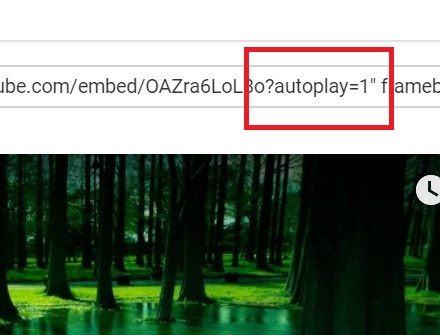
埋め込み動画を自動的に再生させたい場合もあるでしょう。サイト閲覧者が再生ボタンを押さなかったとしても、自動で流れますので見逃しを防ぐことができます。
これには、追加コードとしてURLの最後に「?」を入力して「autoplay=1」を入れてあげましょう。
このコードをコピーして、WEBサイト等に貼り付けをしておけば、埋め込みをした動画が自動的に再生されるようになります。
5.長い動画の埋め込みにオススメ!再生開始位置の設定法

長い動画の途中から再生したい場合などもあります。
埋め込み機能を使って大事なシーンだけを観てもらう場合などにも有効な方法です。
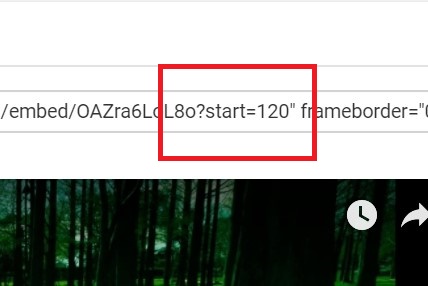
これも埋め込みコードの動画URLの最後に「?」を入れてから、「start=再生開始位置」を入力します。
この再生開始位置は秒数で入力をしてください。2分なら120という風になります。
まとめ
ここでは、youtubeの動画を埋め込む方法について紹介していきました。
youtubeの動画は気軽に他のブログなどで視聴出来ます。
それには埋め込みコードを使ってあげることが大切で、様々なアレンジも加えられるので自分にとって一番ベストな埋め込みを探してみましょう。































